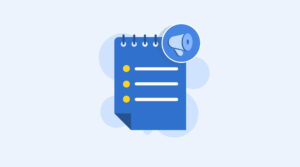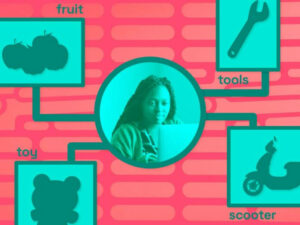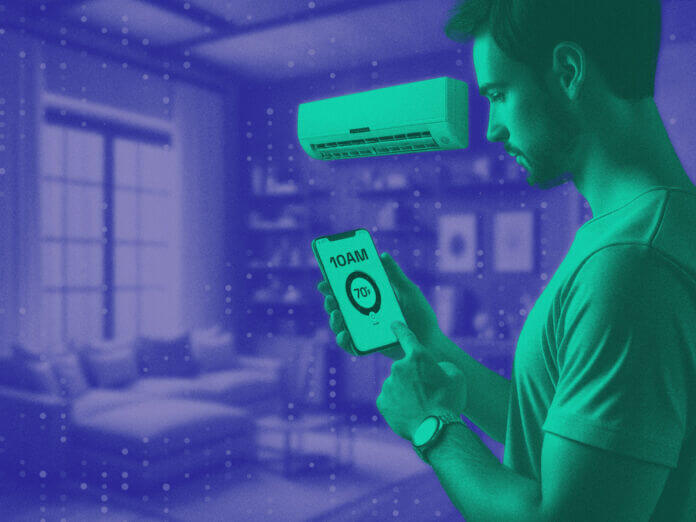
Home Assistant היא פלטפורמת אוטומציה ביתית בקוד פתוח שנועדה לשים את השליטה המקומית והפרטיות במקום הראשון. מופעל על ידי קהילה עולמית של חובבי עשה זאת בעצמך, הוא מעניק למשתמשים אפשרות לשלוט בכל מכשירי הבית החכם שלהם מפלטפורמה אחת ומאוחדת.
הכוח של Home Assistant טמון בגמישות ובתאימות הנרחבת שלו. זה יכול להתחבר למגוון עצום של מכשירים חכמים מיצרנים שונים, ולרכז את כולם תחת קורת גג אחת. תאימות זו משתרעת על למעלה מאלף מכשירים שונים, מאורות ומתגים ועד חיישנים, פעמוני דלת ואפילו שואבי אבק.
היבט משמעותי נוסף של Home Assistant הוא היכולת שלו לבצע אוטומציה של משימות שגרתיות. זה יכול להפעיל פעולות המבוססות על קריטריונים שונים, כמו השעה ביום, מצב המכשיר, או אפילו מיקומו של הטלפון החכם. לדוגמה, אפשר להגדיר שגרת "לילה טוב" שמכבה את כל האורות, נועלת את הדלתות ומגדירה את התרמוסטט לטמפרטורת שינה נוחה.
מה זה מודבוס?
מודבוס הוא פרוטוקול תקשורת שפותח בסוף שנות ה-1970 לשימוש עם בקרי לוגיקה ניתנים לתכנות (PLC). עם השנים הוא הפך לפרוטוקול תקשורת סטנדרטי דה פקטו בתעשייה, המאפשר תקשורת בין סוגים רבים ושונים של ציוד המחובר לאותה רשת.
בבסיסו, Modbus הוא פרוטוקול תקשורת טורית פשוט וחזק הפועל על מודל שרת-לקוח. הלקוח (או המאסטר) שולח בקשה לשרת (או עבד), אשר לאחר מכן מעבד את הבקשה ומחזיר תגובה. מודל זה הופך אותו למתאים במיוחד עבור יישומים תעשייתיים, שבהם מכשירים רבים צריכים לתקשר אחד עם השני בצורה אמינה.
אחת הסיבות ש-Modbus נשאר כל כך פופולרי לאורך השנים היא קלות השימוש ויכולת ההסתגלות שלו. הוא משתמש במודל נתונים פשוט וקריא ויכול לרוץ על סוגים שונים של שכבות פיזיות, כולל RS-485, RS-422, RS-232 ו-Ethernet. זהו גם פרוטוקול פתוח וזמין באופן חופשי, כלומר כל אחד יכול ליישם אותו מבלי לשלם דמי רישוי.
4 יתרונות של Modbus ו-Home Assistant
#1: ניטור אנרגיה
מקרה שימוש נפוץ אחד לשילוב Modbus עם Home Assistant הוא ניטור אנרגיה. עם העלייה בפופולריות של טכנולוגיות בית חכם, יותר ויותר בעלי בתים מחפשים דרכים לנטר ולהפחית את צריכת האנרגיה שלהם. כאן נכנס מודבוס לתמונה.
על ידי שילוב מד אנרגיה התומך ב-Modbus עם Home Assistant, תוכל לנטר את צריכת האנרגיה של הבית בזמן אמת. המשתמשים יכולים לראות אילו מכשירים צורכים הכי הרבה אנרגיה כשהם מאפשרים להם לקבל החלטות מושכלות יותר לגבי צריכת האנרגיה שלהם.
#2: בקרת HVAC
מקרה שימוש פופולרי נוסף עבור Modbus במערך Home Assistant הוא שליטה במערכות חימום, אוורור ומיזוג אוויר (HVAC). מערכות HVAC מודרניות רבות מגיעות עם ממשקי Modbus, המאפשרים אינטגרציה קלה עם מערכות אוטומציה ביתית.
עם Home Assistant ו-Modbus, משתמשים יכולים לשלוט במערכת HVAC שלהם בצורה יותר מפורטת. הם יכולים להגדיר טמפרטורות שונות לחדרים שונים, לתזמן שינויי טמפרטורה בהתבסס על השעה ביום, או אפילו להפוך את מערכת HVAC לאוטומטית בהתאם למזג האוויר בחוץ.
#3: מערכות תאורה
בקרת תאורה היא אזור נוסף שבו Modbus יכול לזרוח בהגדרת Home Assistant. מערכות תאורה מסחריות ותעשייתיות רבות משתמשות במודבוס לשליטה ובקרה. עם החומרה הנכונה, אתה יכול לשלב את המערכות הללו עם Home Assistant, לתת לך שליטה מלאה על התאורה של הבית שלך.
תארו לעצמכם יכולת לשלוט בכל האורות במשרד גדול מלוח מחוונים בודד, או להפוך את התאורה לאוטומטית על סמך השעה ביום, מיקום האנשים, או אפילו הבהירות בחוץ. כל זה יכול להיות אפשרי (בהתאם למכשירים הספציפיים הזמינים) עם Home Assistant ו-Modbus.
#4: אוטומציה של אבטחת הבית
לבסוף, Modbus יכול לשמש גם עבור מערכות אבטחה. למרות שלא נפוץ כמו מקרי השימוש האחרים שהוזכרו, חלק ממערכות האבטחה והתקני האבטחה משתמשים ב-Modbus לתקשורת. שילוב מכשירים אלה עם Home Assistant יכול להעניק למשתמשים מערכת אבטחה מקיפה ונגישה יותר.
לדוגמה, משתמשים יכולים להגדיר את ה-Home Assistant שלהם כדי לשלוח הודעה בכל פעם שמערכת האבטחה מזהה פריצה. לחלופין, הם יכולים להפוך את מערכת האבטחה לאוטומטית כדי להתחמש בכל פעם שהם יוצאים מהבית.
Modbus עם עוזר בית: שיקולי אבטחה
בעוד ששילוב Modbus עם Home Assistant יכול להיות רב עוצמה, חשוב לקחת בחשבון את האבטחה, כדי להגן על משתמשי הקצה מפני נזק פוטנציאלי.
אימות והרשאה
ל- Modbus אין תמיכה מובנית לאימות, אז זה תלוי בך ליישם זאת בהגדרה שלך. אחת הדרכים לעשות זאת היא באמצעות שער מאובטח או חומת אש שיכולה לספק שירותי אימות והרשאה. בדרך זו, רק מכשירים מורשים יכולים לגשת לרשת Modbus שלך ולתקשר עם המכשירים שלך.
הצף
שוב, Modbus אינו תומך בהצפנה באופן מקורי, כך שכל הנתונים הנשלחים דרך רשת Modbus נשלחים בטקסט רגיל. זה עלול לחשוף מידע רגיש לכל מי שיכול לגשת לרשת.
כדי למתן את זה, אתה יכול להשתמש ברשת פרטית וירטואלית (VPN) או מנהרה מאובטחת כדי להצפין את תעבורת Modbus שלך. זה מבטיח שגם אם מישהו היה יכול לגשת לרשת שלך, הוא לא יוכל לקרוא את הנתונים שלך.
אבטחת רשת
אבטחת רשת היא גורם מכריע נוסף בעת שימוש ב-Modbus עם Home Assistant. מכיוון ש-Modbus תוכנן לשימוש ברשתות סגורות ומהימנות, אין לו תכונות אבטחת רשת מובנות כלשהן.
כדי להבטיח את אבטחת הרשת שלך, עליך לבודד את רשת Modbus שלך מהרשת הראשית שלך. ניתן לעשות זאת באמצעות מתג רשת, נתב עם תמיכה ב-VLAN או חומת אש ייעודית. בדרך זו, גם אם הרשת הראשית שלך תיפגע, רשת Modbus שלך עדיין תהיה בטוחה.
אבטחת קושחה ותוכנה
בדיוק כמו בכל מכשיר חכם אחר, חיוני לעדכן את מכשירי Modbus ואת ה-Home Assistant שלך עם עדכוני הקושחה והתוכנה האחרונים. עדכונים אלה מכילים לעתים קרובות תיקוני אבטחה שיכולים להגן על המכשירים שלך מפני פגיעויות ידועות.
בדוק באופן קבוע באתר היצרן אם יש עדכונים, והתקן אותם בהקדם האפשרי. הצעד הפשוט הזה יכול לעשות הרבה בהגנה על הבית החכם שלך מפני איומי אבטחה פוטנציאליים.
שילובים של צד שלישי
בעת שימוש ב-Home Assistant וב-Modbus, ייתכן שתמצא את עצמך רוצה לשלב שירותים או מכשירים של צד שלישי. אמנם האינטגרציות הללו יכולות לספק פונקציונליות ונוחות נוספת, אך הן עלולות גם להוות סיכון אבטחה אם לא יטופלו בצורה נכונה.
לפני שילוב כל שירות או מכשיר של צד שלישי, הקפד לחקור אותם ביסודיות. בדוק אם יש בעיות אבטחה ידועות, וקרא ביקורות ממשתמשים אחרים. שלב רק שירותים והתקנים ממקורות מוכרים, ותמיד ודא שהם משתמשים בפרוטוקולי תקשורת מאובטחים.
שילוב Modbus עם Home Assistant: תצורה והגדרה
מלכתחילה, עליך לוודא שתוכנת ה-Home Assistant שלך מעודכנת. תכונת האינטגרציה של Modbus הוצגה רק ב-Home Assistant 0.117, אז ודא שמותקנת אצלך גרסה זו או מאוחרת יותר.
כדי לאפשר אינטגרציה של Modbus, עליך להוסיף אותו לקובץ Home Assistant configuration.yaml שלך. אתה יכול לעשות זאת על ידי עריכת הקובץ והוספת השורות הבאות:
modbus:
שם: myhub
סוג: tcp
מארח: IP_ADDRESS
יציאה: 502
זכור להחליף את IP_ADDRESS בכתובת ה-IP האמיתית של מכשיר ה-Modbus שלך.
לאחר הוספת שילוב Modbus, עליך להגדיר את ההגדרות שלו. אלה כוללים את שם המכשיר, הסוג, המארח והיציאה של המכשיר. השם יכול להיות כל ערך שתרצו, בעוד שהסוג מתייחס לסוג פרוטוקול Modbus שבו אתה משתמש (או tcp או rtu).
המארח הוא כתובת ה-IP של מכשיר ה-Modbus שלך, והיציאה היא בדרך כלל 502, אם כי זה יכול להשתנות בהתאם למכשיר שלך. לאחר שביצעת את השינויים האלה, שמור את הקובץ configuration.yaml שלך.
הוסף ישויות Modbus
השלב הבא בשילוב Modbus עם Home Assistant הוא הוספת ישויות Modbus. אלה מתייחסים להתקנים או לרכיבים השונים המחוברים לרשת Modbus שלך.
כדי להוסיף מכשיר, עליך לערוך שוב את קובץ configuration.yaml. הפעם, אתה מוסיף קטגוריית חיישנים עם השורות הבאות:
חיישן:
– פלטפורמה: modbus
scan_interval: 10 אוגרים:
– שם: טמפרטורה
רכזת: myhub
unit_of_measurement: 'C'
עבד: 1
הרשמה: 0
דוגמה זו מראה כיצד להוסיף חיישן טמפרטורה לרשת Modbus שלך. ה-scan_interval הוא התדירות שבה מתעדכנים נתוני החיישן, slave הוא המזהה של התקן Modbus, האוגר הוא הכתובת של הנתונים במכשיר Modbus, ו-unit_of_measurement היא היחידה שבה הנתונים של החיישן נמצאים (למשל, מעלות צלזיוס עבור חיישן טמפרטורה).
לאחר הוספת התקן Modbus, יש להגדיר אותו. ודא שההגדרות במכשיר שלך תואמות לאלו שצוינו בקובץ configuration.yaml.
הפעל מחדש את Home Assistant
לאחר קביעת התצורה של שילוב Modbus והוספת ישויות Modbus שלך, השלב הבא הוא להפעיל מחדש את Home Assistant. זה הכרחי כדי שהשינויים ייכנסו לתוקף.
כדי להפעיל מחדש את Home Assistant, נווט אל תְצוּרָה תפריט, לחץ בקרות שרת, ולבסוף לחץ על הפעל מחדש. ודא שהתצורה שלך תקפה לפני ההפעלה מחדש, שכן כל שגיאה עשויה למנוע את ההפעלה הנכונה של Home Assistant.
לאחר הפעלה מחדש של Home Assistant, מכשירי Modbus שהוספת צריכים להיות גלויים בלוח המחוונים של Home Assistant. אתה יכול להתאים אישית את המראה וההגדרות שלהם דרך ממשק המשתמש.
בדוק את האינטגרציה
השלב האחרון בשילוב Modbus עם Home Assistant הוא בדיקת האינטגרציה. זה כרוך בבדיקה שמכשירי ה-Modbus פועלים כהלכה ושנתונים מועברים כהלכה בינם לבין ה-Home Assistant.
כדי לבדוק מכשיר Modbus, נווט אל הישות שלו בלוח המחוונים של Home Assistant ובדוק שהוא מציג נתונים. אם כן, האינטגרציה פועלת כהלכה. אם לא, ייתכן שיהיה עליך לבדוק את התצורה ולוודא שהמכשיר מופעל ומחובר לרשת.
- הפצת תוכן ויחסי ציבור מופעל על ידי SEO. קבל הגברה היום.
- PlatoData.Network Vertical Generative Ai. העצים את עצמך. גישה כאן.
- PlatoAiStream. Web3 Intelligence. הידע מוגבר. גישה כאן.
- PlatoESG. פחמן, קלינטק, אנרגיה, סביבה, שמש, ניהול פסולת. גישה כאן.
- PlatoHealth. מודיעין ביוטכנולוגיה וניסויים קליניים. גישה כאן.
- מקור: https://www.iotforall.com/home-assistant-modbus-4-things-you-can-build
- :יש ל
- :הוא
- :לֹא
- :איפה
- $ למעלה
- 1
- 10
- a
- יכולת
- יכול
- אודות
- גישה
- נגיש
- פעולות
- ממשי
- להוסיף
- הוסיף
- מוסיף
- כתובת
- יתרונות
- לאחר
- שוב
- AIR
- מזגן
- תעשיות
- מאפשר
- גם
- למרות
- תמיד
- an
- ו
- אחר
- כל
- כל אחד
- מכשירים
- יישומים
- ARE
- AREA
- זרוע
- מערך
- AS
- אספקט
- עוזר
- אימות
- אישור
- מורשה
- אוטומטי
- אוטומציה
- אוטומציה
- זמין
- מבוסס
- BE
- להיות
- לפני
- להתחיל
- להיות
- בֵּין
- מביאים
- לִבנוֹת
- מובנה
- by
- CAN
- מקרה
- מקרים
- קטגוריה
- צֶלסִיוּס
- שינויים
- לבדוק
- בדיקה
- קליק
- לקוחות
- סגור
- איך
- מגיע
- נוח
- מסחרי
- Common
- להעביר
- תקשורת
- תקשורת
- קהילה
- תאימות
- רכיבים
- מַקִיף
- התפשר
- תְצוּרָה
- מוגדר
- תצורה
- לְחַבֵּר
- מחובר
- לשקול
- צְרִיכָה
- להכיל
- לִשְׁלוֹט
- שליטה
- נוחות
- ליבה
- צורה נכונה
- יכול
- הקריטריונים
- מכריע
- אישית
- לוח מחוונים
- נתונים
- תַאֲרִיך
- יְוֹם
- de
- החלטות
- מוקדש
- תלוי
- מעוצב
- מפותח
- מכשיר
- התקנים
- אחר
- מציג
- DIY
- do
- עושה
- עשה
- דלתות
- e
- כל אחד
- להקל
- קלות שימוש
- קל
- עריכה
- השפעה
- או
- מעצים
- לאפשר
- הצף
- סוף
- אנרגיה
- צריכת אנרגיה
- לְהַבטִיחַ
- מבטיח
- חובבי
- ישויות
- ישות
- ציוד
- שגיאות
- חיוני
- אֲפִילוּ
- דוגמה
- משתרע
- נרחב
- גורם
- מאפיין
- תכונות
- אגרות
- שלח
- סופי
- בסופו של דבר
- חומת אש
- ראשון
- גמישות
- הבא
- בעד
- בחופשיות
- תדר
- החל מ-
- מלא
- פונקציונלי
- שער כניסה
- לתת
- נתינה
- Go
- חומרה
- לפגוע
- יש
- עמוד הבית
- בית אוטומציה
- המארח
- בית
- איך
- איך
- HTTPS
- hvac
- מערכת HVAC
- ID
- if
- ליישם
- חשוב
- in
- לכלול
- כולל
- התעשייה
- תעשייה
- מידע
- הודעה
- להתקין
- למשל
- לשלב
- שילוב
- השתלבות
- ואינטגרציות
- ממשקים
- הציג
- כרוך
- IOT
- IP
- כתובת IP
- בעיות
- IT
- שֶׁלָה
- עצמו
- jpg
- שמור
- סוג
- ידוע
- גָדוֹל
- מְאוּחָר
- מאוחר יותר
- האחרון
- שכבות
- יציאה
- רישוי
- שקרים
- תְאוּרָה
- כמו
- קווים
- מקומי
- מיקום
- מנעולים
- הגיון
- ארוך
- הסתכלות
- עשוי
- ראשי
- לעשות
- עושה
- התעשיינים
- רב
- אב
- להתאים
- max-width
- מאי..
- משמעות
- מוּזְכָּר
- תפריט
- יכול
- להקל
- מודל
- מודרני
- צג
- ניטור
- יותר
- רוב
- שם
- נווט
- הכרחי
- צורך
- צרכי
- רשת
- אבטחת רשת
- רשתות
- הבא
- הודעה
- of
- כבוי
- Office
- לעתים קרובות
- on
- ONE
- רק
- לפתוח
- קוד פתוח
- פועל
- or
- אחר
- בחוץ
- יותר
- במיוחד
- טלאים
- משלם
- אֲנָשִׁים
- גופני
- מישור
- פלטפורמה
- אפלטון
- מודיעין אפלטון
- אפלטון נתונים
- פופולרי
- פופולריות
- אפשרי
- פוטנציאל
- פוטנציאל
- כּוֹחַ
- מופעל
- חזק
- למנוע
- פְּרָטִיוּת
- פְּרָטִי
- תהליכים
- ניתן לתכנות
- להגן
- אבטחה
- פרוטוקול
- פרוטוקולים
- לספק
- גם
- חומר עיוני
- ממשי
- זמן אמת
- סיבות
- להפחית
- להתייחס
- מתייחס
- הירשם
- רושמים
- נשאר
- להחליף
- מכובד
- לבקש
- מחקר
- תגובה
- הופעל מחדש
- החזרות
- חוות דעת של לקוחותינו
- תקין
- לעלות
- הסיכון
- חָסוֹן
- גג
- חדרים
- נתב
- שגרה
- הפעלה
- בטוח
- אותו
- שמור
- לוח זמנים
- לבטח
- אבטחה
- מערכות אבטחה
- איומים ביטחוניים
- לִרְאוֹת
- לשלוח
- שולח
- רגיש
- חיישן
- חיישנים
- נשלח
- סידורי
- שרת
- שרות
- שירותים
- סט
- סטים
- הגדרות
- התקנה
- לזרוח
- צריך
- הופעות
- משמעותי
- פָּשׁוּט
- since
- יחיד
- חכם
- בית חכם
- מכשירי בית חכמים
- טלפון חכם
- So
- תוכנה
- כמה
- מישהו
- בקרוב
- מקורות
- ספציפי
- מפורט
- תֶקֶן
- החל
- מדינה
- שלב
- עוד
- פשוט
- כזה
- תמיכה
- בטוח
- מתג
- מערכת
- מערכות
- לקחת
- משימות
- טכנולוגיות
- מבחן
- טֶקסט
- זֶה
- השמיים
- הקופה
- המדינה
- שֶׁלָהֶם
- אותם
- אז
- תרמוסטט
- אלה
- הֵם
- דברים
- צד שלישי
- זֶה
- בִּיסוֹדִיוּת
- אלה
- אלף
- איומים
- דרך
- זמן
- ל
- יַחַד
- תְנוּעָה
- להפעיל
- מהימן
- מנהרה
- פונה
- סוג
- סוגים
- בדרך כלל
- ui
- תחת
- מאוחד
- יחידה
- עדכן
- מְעוּדכָּן
- עדכונים
- נוֹהָג
- להשתמש
- במקרה להשתמש
- מְשׁוּמָשׁ
- משתמשים
- שימושים
- באמצעות
- חלל
- תקף
- ערך
- שונים
- Vast
- גרסה
- וירטואלי
- נראה
- VPN
- פגיעויות
- רוצה
- היה
- דֶרֶך..
- דרכים
- מזג אוויר
- אתר
- היו
- מתי
- בכל פעם
- אשר
- בזמן
- מי
- עם
- לְלֹא
- עובד
- עולמי
- היה
- יאמל
- שנים
- אתה
- עצמך
- זפירנט